Các tệp ở định dạng RAR và ZIP là các tệp dữ liệu đã được nén với mục đích giảm kích thước tệp và tăng tính bảo mật cho tệp. Người dùng thường nén dữ liệu khi muốn chia sẻ trực tuyến hoặc gửi qua đường bưu điện. Khi download một file nào đó trên mạng chắc chắn bạn sẽ gặp phải file có định dạng RAR hoặc ZIP. Và để sử dụng được file nén đó chúng ta phải trải qua một bước gọi là giải nén file. Hiện tại để giải nén file chúng ta có thể sử dụng phần mềm WinRAR hoặc 7-Zip, đây là 2 phần mềm nén và giải nén file tốt nhất hiện nay. Trong đó WinRar là phần mềm trả phí và 7-Zip là phần mềm miễn phí. Nếu chưa biết cách giải nén file bằng hai phần mềm này, bạn có thể tham khảo bài hướng dẫn sau đây của Trung Tâm Đào Tạo Việt Á.vn.
Để giải nén file đầu tiên chúng ta cần cài đặt phần mềm WinRar hoặc 7-Zip trên máy tính. Bạn có thể download hai phần mềm này tại link sau:
Link tải WinRar: https://www.rarlab.com/download.htm
Liên kết tải xuống 7-Zip: https://www.7-zip.org/download.html
Các bạn tải về và double click vào file để cài đặt, các bước cài đặt rất đơn giản chỉ cần Next thôi.
1. Cách giải nén file bằng WinRar. phần mềm
Để giải nén file bằng WinRar các bạn click chuột phải vào file nén rồi chọn 1 trong 3 tùy chọn sau:
Giải nén tập tin: Giải nén với nhiều tùy chọn.
Extract Here: Giải nén ngay tại thư mục hiện hành
Giải nén ra “tên tập tin”: Giải nén vào thư mục cùng tên với file nén.
Nếu chọn Extract files…, cửa sổ mới hiện ra với các tùy chọn như hình bên dưới. Bạn có thể chọn thư mục giải nén bằng cách chọn ở cây thư mục bên phải.
Thông thường chúng ta sẽ chọn Extract Here hoặc Extract to… để đỡ phải thực hiện nhiều thao tác. Tuy nhiên bạn nên chọn Extract to “file name” để các file được giải nén vào một thư mục có tên trùng với tên file nén (như hình bên dưới), bạn sẽ không phải mất thời gian đi tìm các file đã giải nén. nén.
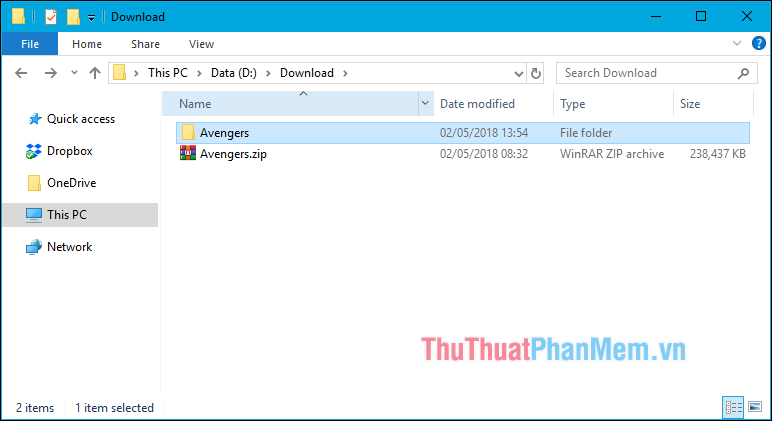
2. Cách giải nén file bằng 7-ZIP. phần mềm
Để giải nén file bằng phần mềm 7-Zip, bạn click chuột phải vào file nén, sau đó chọn 7-Zip và tiếp tục chọn 1 trong 3 tùy chọn: Extract files, Extract Here, Extract to “filename”
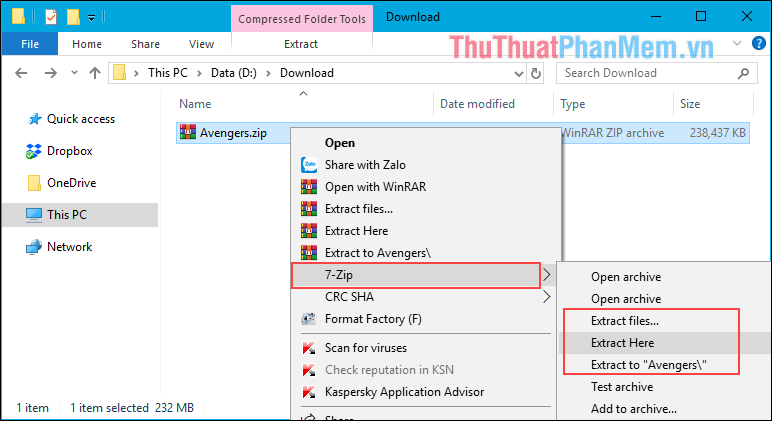
3 tùy chọn này tương tự như 3 tùy chọn của phần mềm WinRar, khi bạn chọn Extract files…, cửa sổ tùy chọn của 7-Zip sẽ hiện ra và bạn có thể chọn thư mục lưu và một số tùy chọn khác.
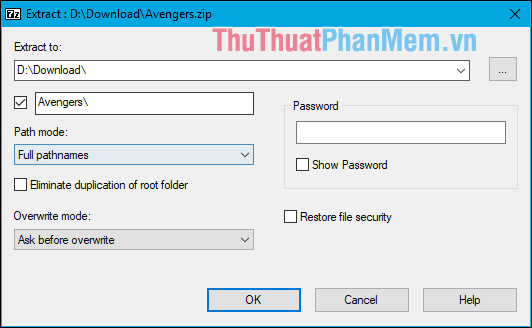
Trên đây Trung Tâm Đào Tạo Việt Á.vn đã hướng dẫn các bạn cách giải nén file bằng phần mềm WinRar và 7-Zip. Cảm ơn bạn đã theo dõi bài viết này!
Bạn thấy bài viết Cách giải nén file RAR, ZIP bằng phần mềm Winrar, 7-Zip có đáp ướng đươc vấn đề bạn tìm hiểu không?, nếu không hãy comment góp ý thêm về Cách giải nén file RAR, ZIP bằng phần mềm Winrar, 7-Zip bên dưới để vietabinhdinh.edu.vn có thể thay đổi & cải thiện nội dung tốt hơn cho các bạn nhé! Cám ơn bạn đã ghé thăm Website: vietabinhdinh.edu.vn
Nhớ để nguồn bài viết này: Cách giải nén file RAR, ZIP bằng phần mềm Winrar, 7-Zip của website vietabinhdinh.edu.vn
Chuyên mục: Kiến thức chung
Tóp 10 Cách giải nén file RAR, ZIP bằng phần mềm Winrar, 7-Zip
#Cách #giải #nén #file #RAR #ZIP #bằng #phần #mềm #Winrar #7Zip
Video Cách giải nén file RAR, ZIP bằng phần mềm Winrar, 7-Zip
Hình Ảnh Cách giải nén file RAR, ZIP bằng phần mềm Winrar, 7-Zip
#Cách #giải #nén #file #RAR #ZIP #bằng #phần #mềm #Winrar #7Zip
Tin tức Cách giải nén file RAR, ZIP bằng phần mềm Winrar, 7-Zip
#Cách #giải #nén #file #RAR #ZIP #bằng #phần #mềm #Winrar #7Zip
Review Cách giải nén file RAR, ZIP bằng phần mềm Winrar, 7-Zip
#Cách #giải #nén #file #RAR #ZIP #bằng #phần #mềm #Winrar #7Zip
Tham khảo Cách giải nén file RAR, ZIP bằng phần mềm Winrar, 7-Zip
#Cách #giải #nén #file #RAR #ZIP #bằng #phần #mềm #Winrar #7Zip
Mới nhất Cách giải nén file RAR, ZIP bằng phần mềm Winrar, 7-Zip
#Cách #giải #nén #file #RAR #ZIP #bằng #phần #mềm #Winrar #7Zip
Hướng dẫn Cách giải nén file RAR, ZIP bằng phần mềm Winrar, 7-Zip
#Cách #giải #nén #file #RAR #ZIP #bằng #phần #mềm #Winrar #7Zip